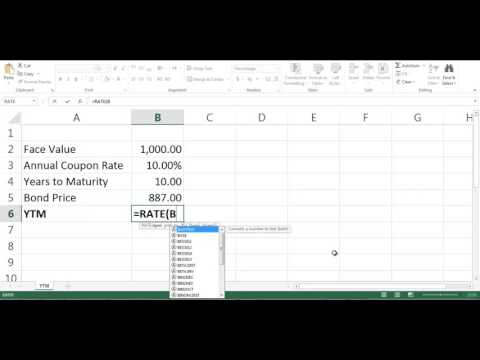Messenger מודיע לך בכל פעם שאתה מקבל הודעה חדשה או כאשר מישהו מוסיף אותך. אם אתה הופגז על ידי התראות Messenger, תוכל להתאים אותן כך שהן פחות פולשניות, או שתוכל להשבית אותן לחלוטין. כדי להשבית אותם לחלוטין, יהיה עליך להשתמש באפליקציית ההגדרות של המכשיר שלך במקום בתפריט ההגדרות של אפליקציית Messenger.
צעדים
חלק 1 מתוך 3: iPhone, iPad ו- iPod Touch

שלב 1. פתח את הכרטיסייה הגדרות ב- Messenger
תוכל להתאים חלק מהגדרות ההודעות שלך ישירות באפליקציית Messenger. הקש על הכרטיסייה "הגדרות" בפינה השמאלית התחתונה כדי להתחיל.

שלב 2. הקש על "הודעות" בכרטיסייה הגדרות
פעולה זו תפתח את הגדרות ההתראות של Messenger.
הערה: לא ניתן לשנות את צליל ההודעות ב- Messenger ב- iOS

שלב 3. השתק הודעות לפרק זמן מוגדר
הקש על המחוון "השתק" כדי להפעיל השתקה זמנית. אתה יכול להגדיר משך זמן של עד 24 שעות, אך לא תוכל לכבות את ההודעות לצמיתות בדרך זו. השתמש בהשתקה אם אתה זקוק להפסקה קצרה מהודעות.

שלב 4. כבה את "הצג תצוגות מקדימות"
זה ימנע מהודעות Messenger להציג את השם או ההודעה שקיבלת.

שלב 5. הקש על "הודעות במסנג'ר" כדי להתאים את ההתראות בתוך האפליקציה
כאשר אפליקציית Messenger פתוחה ופעילה, היא משתמשת בצלילים ורטט מיוחדים. אתה יכול לבטל את אלה בתפריט זה.

שלב 6. פתח את אפליקציית ההגדרות במכשיר שלך כדי לכבות לחלוטין את ההתראות
תוכל להשבית לחלוטין את התראות Messenger, וכן להתאים הגדרות התראות אחרות, מהאפליקציה 'הגדרות' במכשיר ה- iOS שלך.

שלב 7. בחר "הודעות" ולאחר מכן "מסנג'ר"
" פעולה זו תפתח את הגדרות ההתראות עבור Messenger.

שלב 8. כבה את "אפשר הודעות" כדי לכבות את כל הודעות ה- Messenger
פעולה זו תכבה כל הודעה עבור Messenger, כמו גם תשבית את אפשרויות ההודעות הנוספות שמתחת למחוון.

שלב 9. הגדר אפשרויות התראה נוספות אם תשמור אותן מופעלות
אם תחליט להשאיר את הודעות Messenger מופעלות, תוכל להתאים להן כמה אפשרויות בתפריט זה:
- הקש על "הצג במרכז ההודעות" כדי להחליף אם הודעות Messenger מופיעות במרכז ההודעות הנפתח.
- הקש על "צלילים" כדי לכבות או להפעיל את צלילי ההתראות.
- הקש על "סמל אפליקציית תג" כדי לכבות או להפעיל את ספירת ההודעות שטרם נקראו בסמל Messenger.
- הקש על "הצג במסך נעילה" כדי להסתיר או להציג התראות כאשר המכשיר נעול.
חלק 2 מתוך 3: אנדרואיד

שלב 1. פתח את הכרטיסייה פרופיל ב- Messenger
תוכל להגדיר חלק מהגדרות ההודעות שלך מתפריט זה.

שלב 2. בחר "הודעות וצליל
" זה יאפשר לך להתאים חלק מהגדרות ההתראות בתוך האפליקציה.

שלב 3. הקש על "מופעל" בחלק העליון של המסך כדי להשתיק זמנית את ההתראות
אינך יכול לכבות אותן לחלוטין באמצעות מתג זה, אך תוכל להשבית זמנית התראות עד 24 שעות.

שלב 4. הקש על "תצוגות מקדימות של הודעות" כדי לכבות תצוגות מקדימות
כאשר התצוגה המקדימה מושבתת, לא תראה מידע על השולח או ההודעה בתצוגה מקדימה במסך הנעילה שלך.

שלב 5. הקש על "רטט" ו"אור "כדי לכבות ולהפעיל את שיטות ההתראה הללו
אם למכשיר שלך אין נורת LED, ייתכן שלא תראה את האפשרות "אור".

שלב 6. הקש על "צליל הודעה" כדי לבחור צליל חדש להודעות מסנג'ר
אתה יכול לבחור כל צליל התראה שהעלית על מכשיר ה- Android שלך. ראה הוספת רינגטונים לטלפון אנדרואיד לקבלת הוראות להוספת צלילים חדשים לאנדרואיד שלך.

שלב 7. הקש על המחוון "צלילים מתוך האפליקציה" כדי להפעיל ולכבות את צלילי המסנג'ר
אלה הצלילים המתנגנים בזמן שאתה משתמש ב- Messenger, כמו למשל בעת רענון הרשימה האחרונה.

שלב 8. פתח את אפליקציית ההגדרות במכשיר שלך כדי להשבית לחלוטין התראות
אם ברצונך לחסום את כל הודעות Messenger, תוכל לעשות זאת מאפליקציית ההגדרות במכשיר שלך.

שלב 9. בחר "אפליקציות", "יישומים" או "מנהל אפליקציות
" פעולה זו תציג רשימה של כל האפליקציות המותקנות במכשיר ה- Android שלך.

שלב 10. בחר "מסנג'ר" מרשימת האפליקציות
הקפד לבחור את האפליקציה הנכונה אם מותקנים מספר מסרים.

שלב 11. בטל את הסימון בתיבה "הצג התראות"
פעולה זו תשבית לחלוטין את ההתראות עבור אפליקציית Messenger.

שלב 12. השבת התראות ב- Android 6.0+
אם אינך רואה את התיבה "הצג התראות" כאן, סביר להניח שאתה מפעיל אנדרואיד 6.0 ואילך, מה שהזיז את אפשרויות ההתראות:
- חזור לתפריט האפליקציה הראשי של הגדרות ובחר "צליל והתראה".
- גלול מטה והקש על "אפליקציות".
- בחר "מסנג'ר" מרשימת האפליקציות.
- הפעל את "חסום" כדי להשבית התראות.
חלק 3 מתוך 3: השבתת התראות לשיחות ספציפיות

שלב 1. פתח את השיחה שעבורה ברצונך להשבית התראות
אתה יכול לכבות התראות על בסיס שיחה לשיחה, דבר שיכול להיות שימושי אם אינך רוצה שיפריע לך משיחה עמוסה. התהליך זהה הן עבור iOS והן עבור Android.

שלב 2. הקש על שם הנמען בחלק העליון של המסך (iOS), או על ⓘ (Android)
פעולה זו תפתח את פרטי השיחה.

שלב 3. הקש על האפשרות "הודעות"
תראה מספר מרווחים שונים שאליהם תוכל להשתיק התראות.

שלב 4. בחר "עד שאפעיל אותו מחדש" כדי להשבית לחלוטין את ההתראות לאותה שיחה
לא תקבל עוד הודעה כשתקבל הודעות חדשות באותה שיחה עד שתכבה את ההשתקה.